Cadastros de Usuário
Para o Vendedor ter acesso ao app o mesmo precisa ter um cadastro de Usuário, e um de Pessoa (Vendedor) vinculado à esse registo de Usuário.
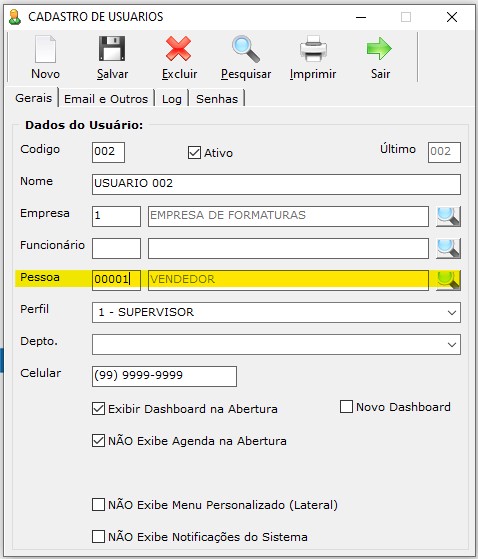
Após preencher todos os campos obrigatórios, clique no botão “Liberar acesso Web” na aba “Senhas” do cadastro de Usuário.
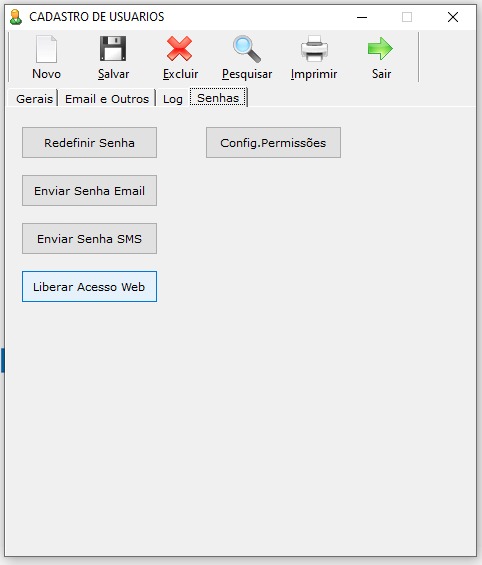
Outro requisito é preencher o campo e-mail com um valor válido e único entre os Vendedores.
Movimento de Saída
Tendo o Usuário configurado, basta criar um Movimento de Saída informando o Vendedor desejado e confirmar o registro; após isso o Vendedor já terá acesso aos Álbuns inseridos no Movimento de Saída.
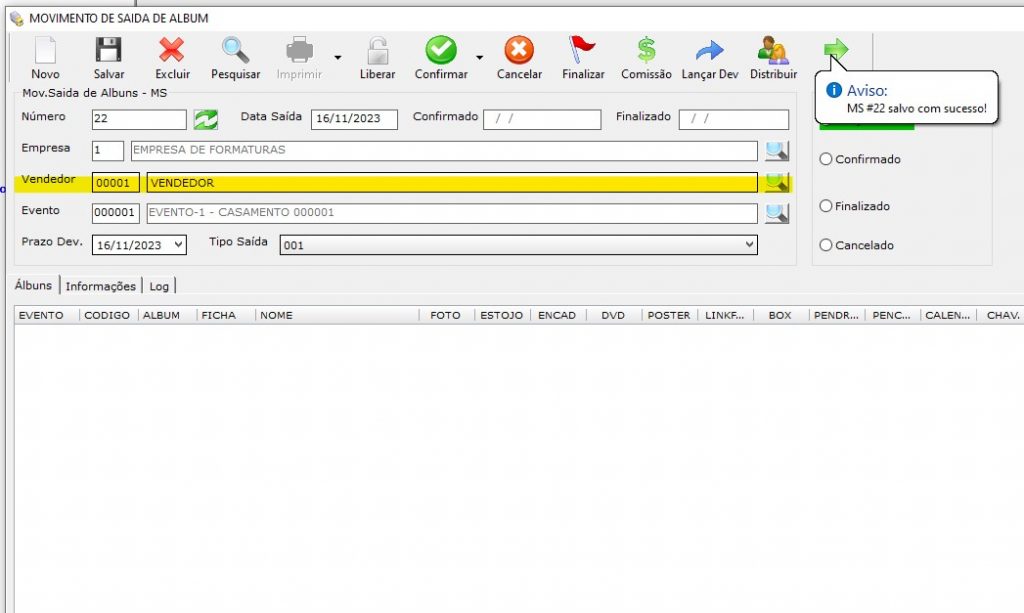
Escala de Vendas
Outro cadastro importante é o de Escala de Vendas. É ela quem define os preços e comissões dos Produtos daquele Movimento de Saída.
Para editar a Escala de Vendas, vá no Menu Superior “Vendas -> Escala da Vendas”.
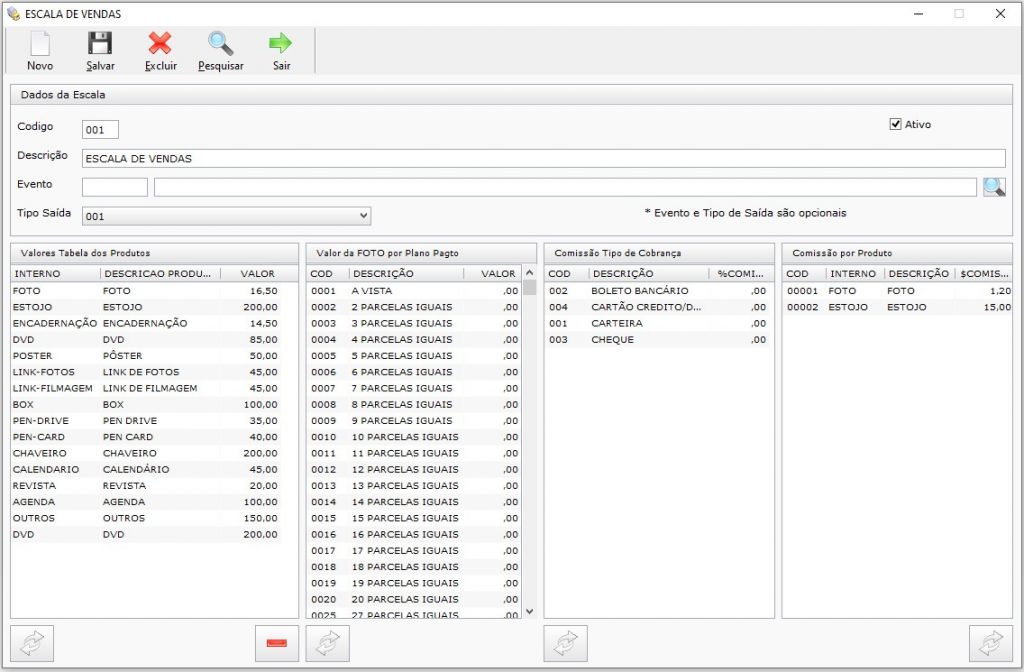
Para definir qual Escala de Vendas estará no Movimento de Saída, você dele selecioná-lo na aba “Informações”.
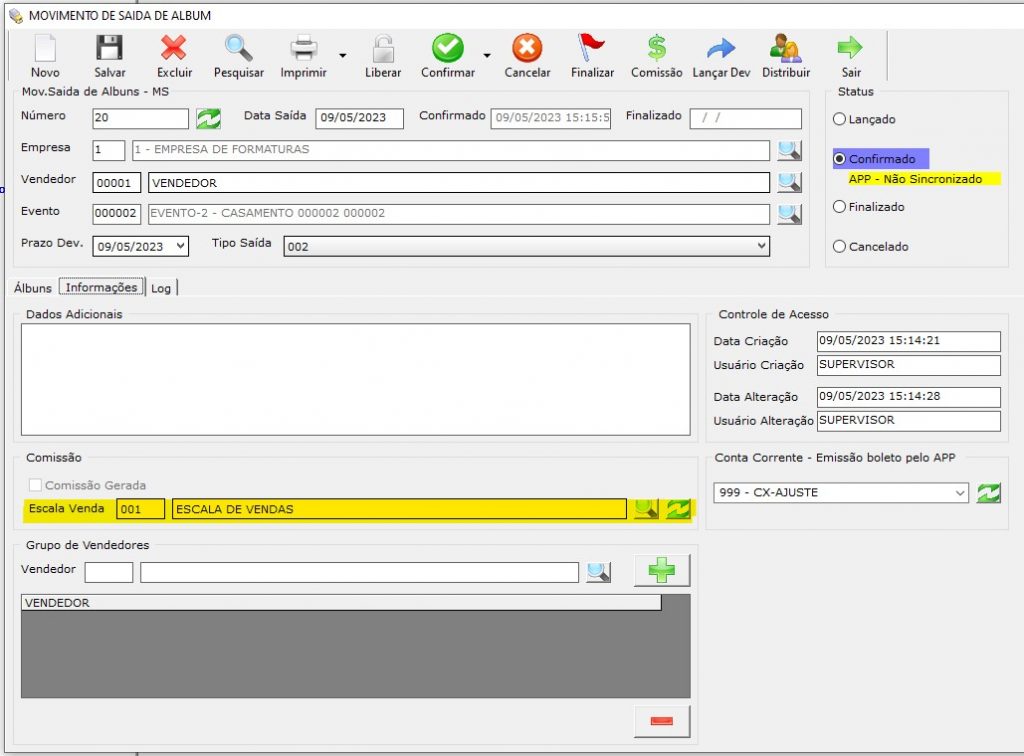
Para baixar o app SiEventos – Vendas, use os links abaixo:
Android: https://play.google.com/store/apps/details?id=br.com.f5sg.sieventos.appvenda
iOS: https://apps.apple.com/br/app/sieventos-vendas/id6446651356
